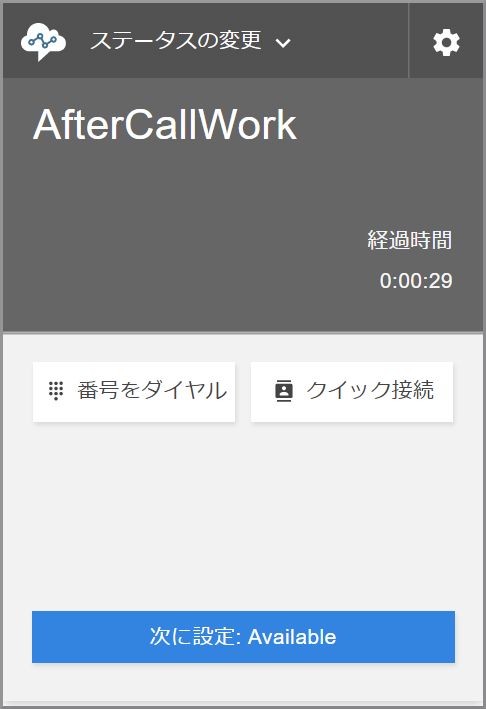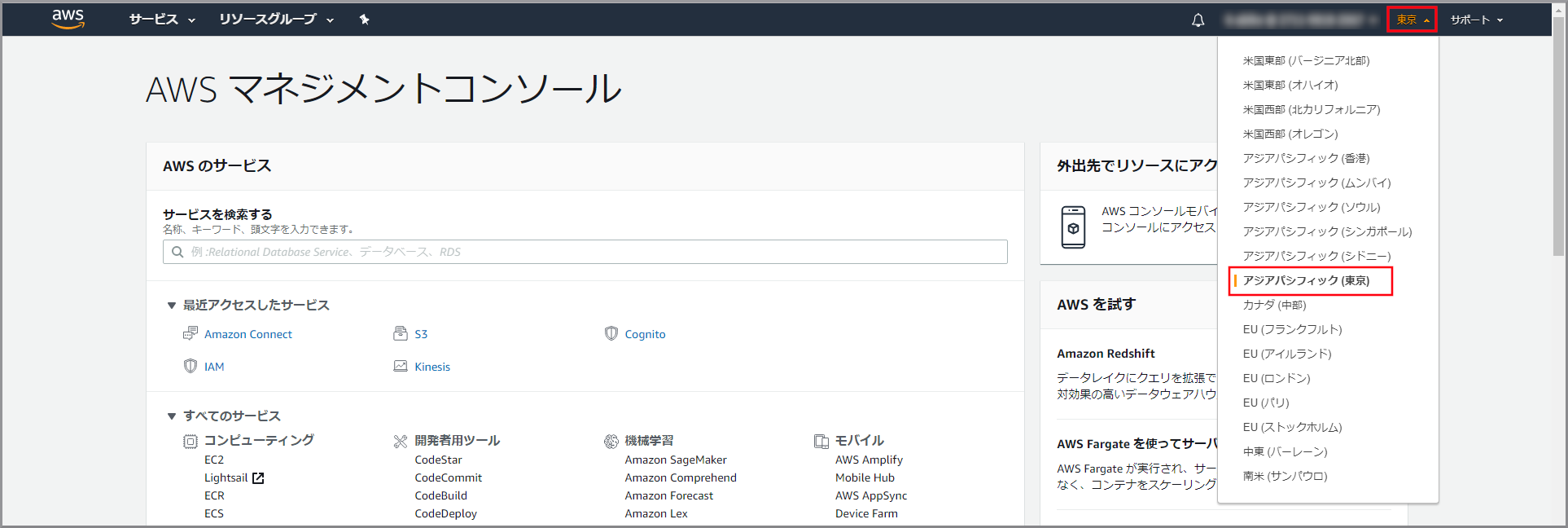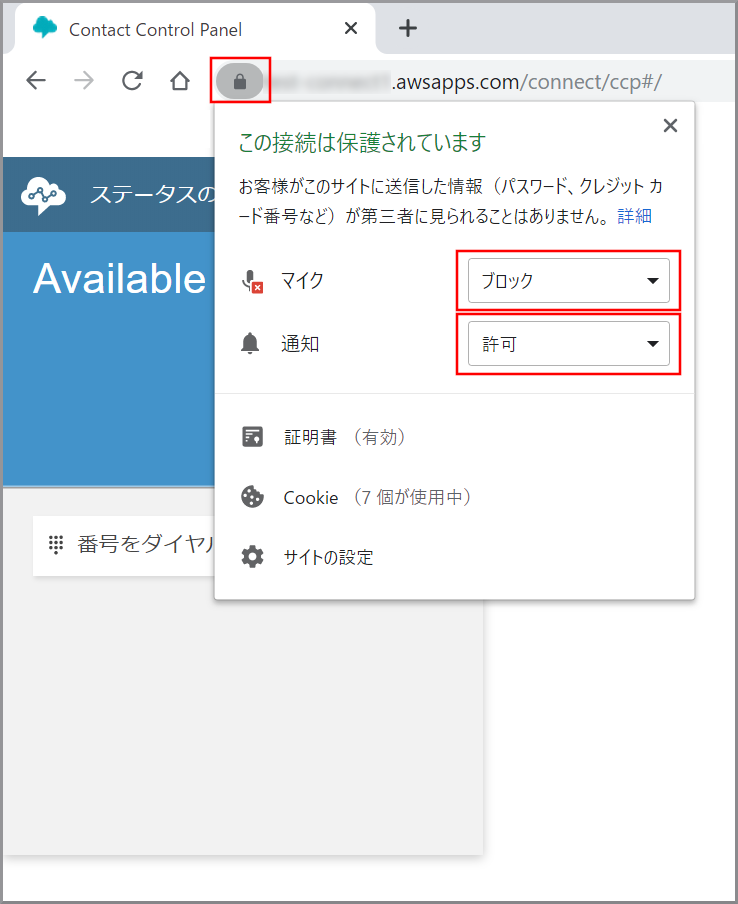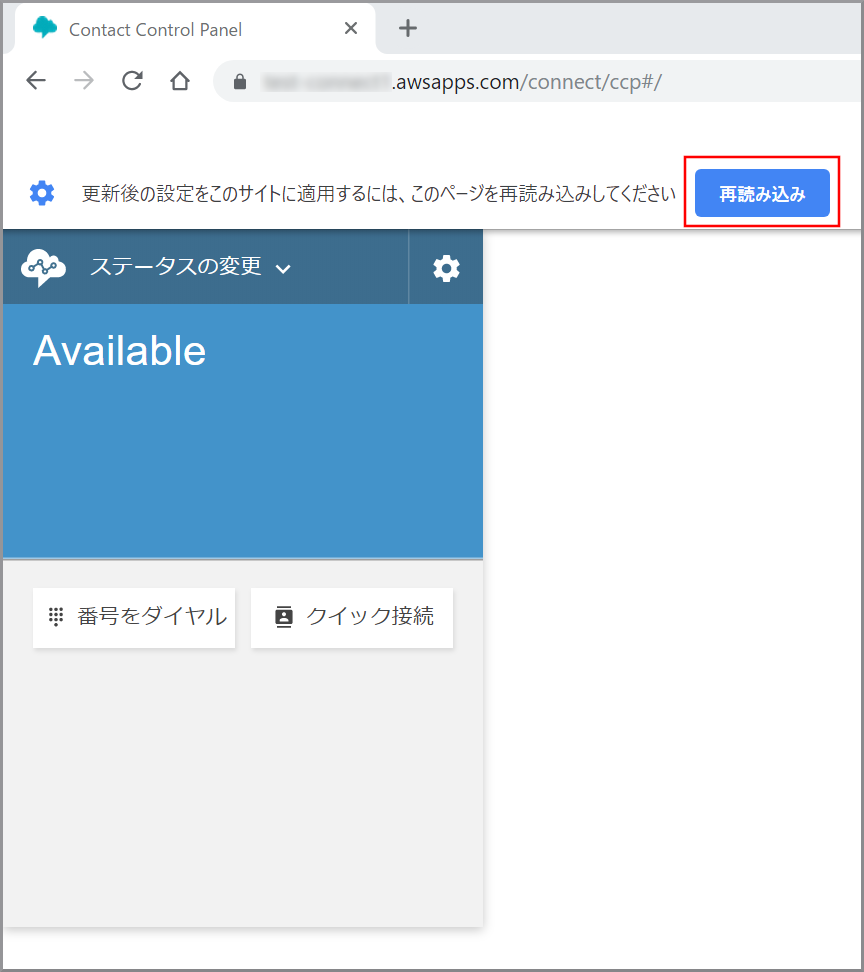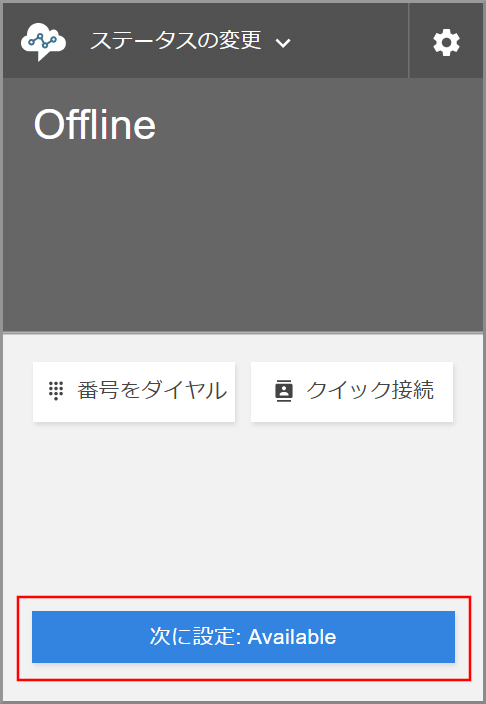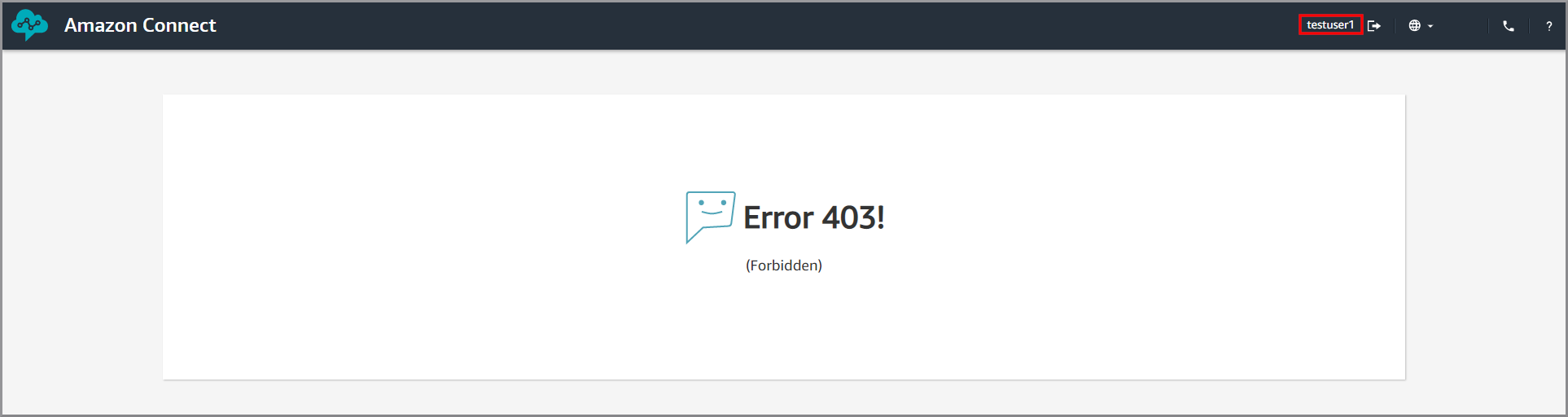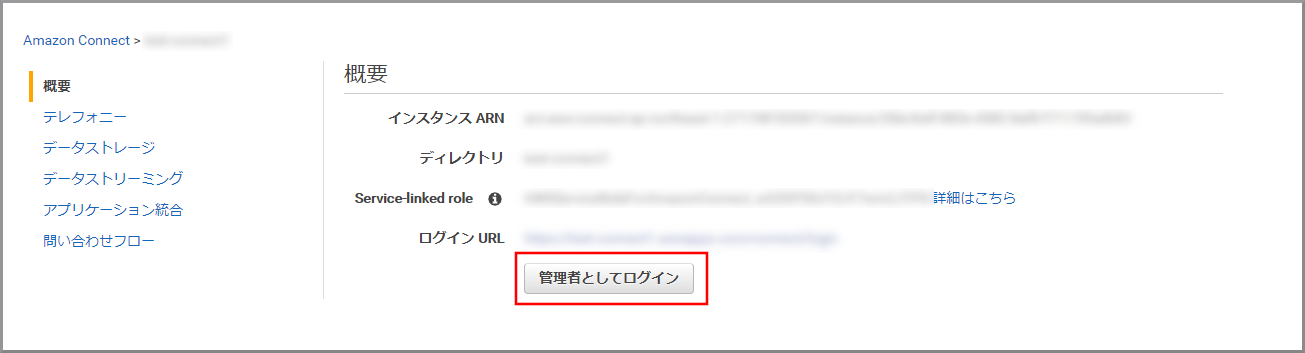概要
- 今まで作成した内容が正しく反映されているか確認します。
- ソフトフォン(CCP:Contact Control Panel)を起動して電話を受け会話します。
使用ユーザー
- IAMユーザー
手順
-
AWSにサインインします。
- アカウント、ユーザー名、パスワードを入力してサインインします。
アカウント内(IAM)で作成したユーザーを使用してコンソールにサインインする
- アカウント、ユーザー名、パスワードを入力してサインインします。
-
『AWSマネジメントコンソール』画面にある「サービスを検索」にConnectと入力し、検索結果から《Amazon Connect》をクリックし、Amazon Connect コンソール(https://console.aws.amazon.com/connect/)を開きます。
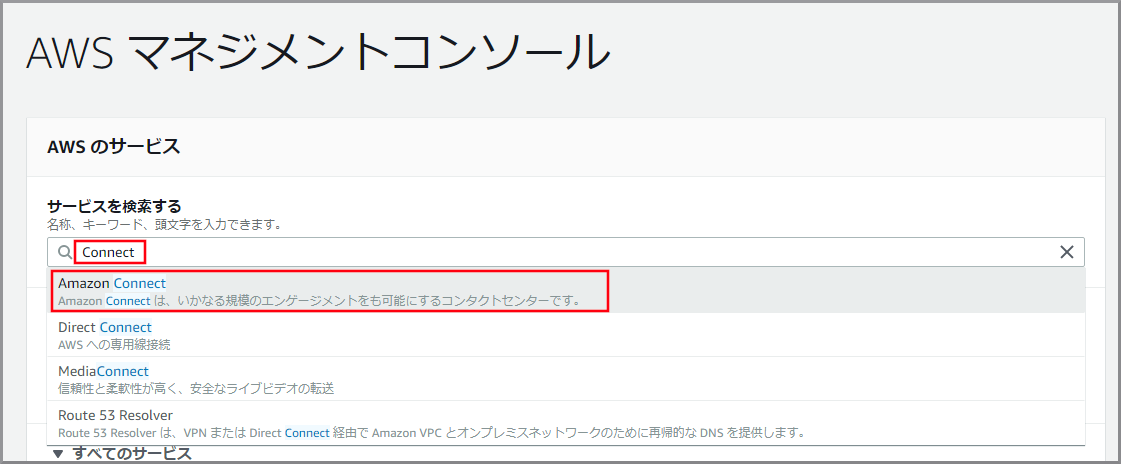
-
Amazon Connectのインスタンス一覧が表示されるので、該当のインスタンスの「アクセスURL」をクリックします。

-
ソフトフォンのログイン画面が表示されるので、、以下の項目を選択、入力して《サインイン》をクリックします。
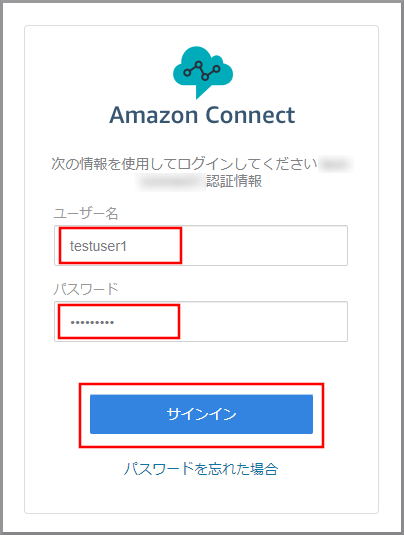
- ユーザー名:クラウド初心者向け】Amazon Connectのユーザー(エージェント)作成で作成したユーザーの「ログイン名」を入力します。
- パスワード:クラウド初心者向け】Amazon Connectのユーザー(エージェント)作成で作成したユーザーの「パスワード」を入力します。
-
通知の表示の許可を求める画面が表示されるので、《許可》をクリックします。
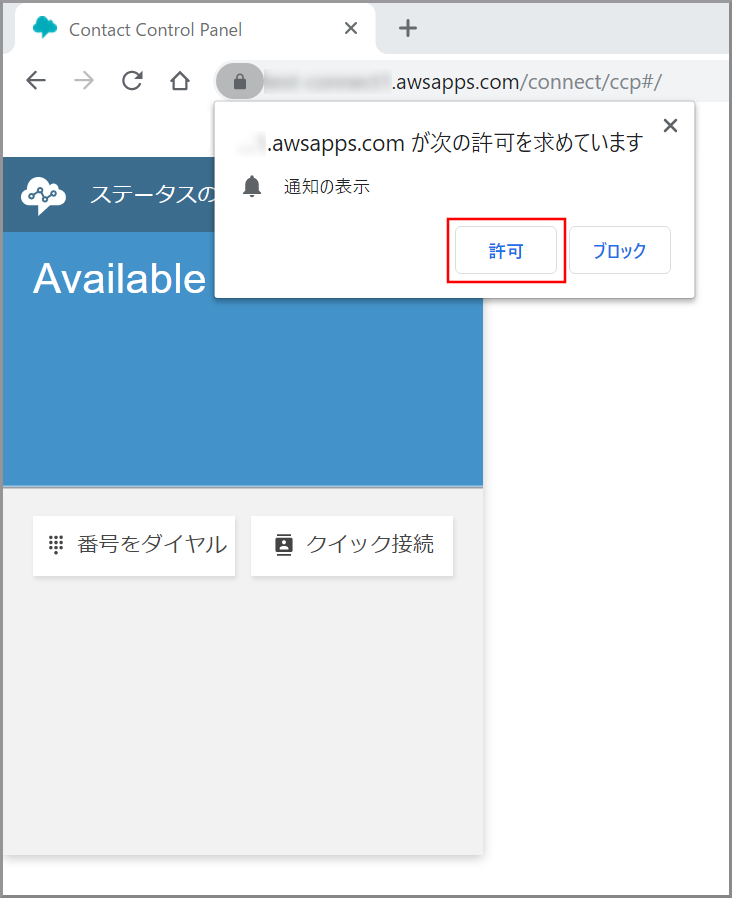
- マイクを使用する許可を求める画面が表示されるので、《許可》をクリックします。

-
注意点まとめ
-
個別に許可を忘れた場合
-
ステータスがAvailableになっていない場合
-
ソフトフォンサインイン後にAmazon Connectダッシュボード等の画面でエラーが発生する場合
-
-
ステータスがAvailableになっていることを確認し、【クラウド初心者向け】Amazon Connectの電話番号取得で取得した電話番号に電話を架けます。
-
ソフトフォンに着信しました。《通話を受信》をクリックして通話を開始します。

- 通話確認ができましたので《通話を終了》をクリックするか、電話の方を切ります。

- 通話が終わると、ソフトフォンはAfterCallWorkの状態になりますのでこのタイミングで電話対応後の後処理を行います。また、復帰する場合は《次に設定:Available》をクリックします。